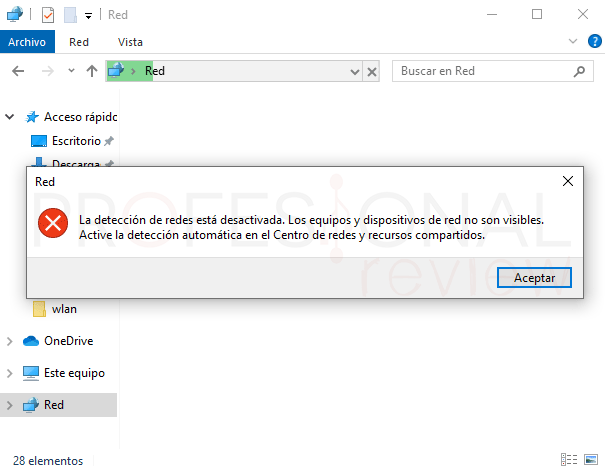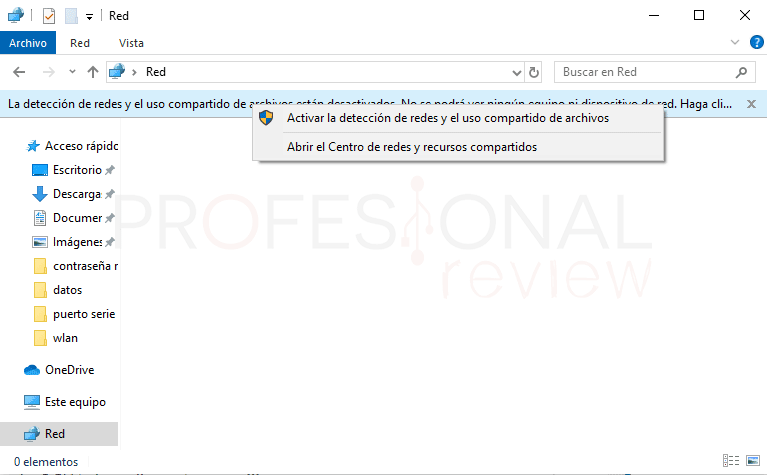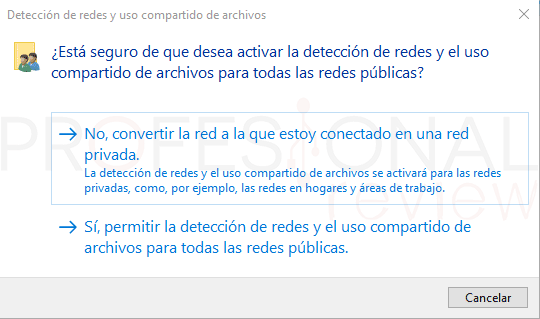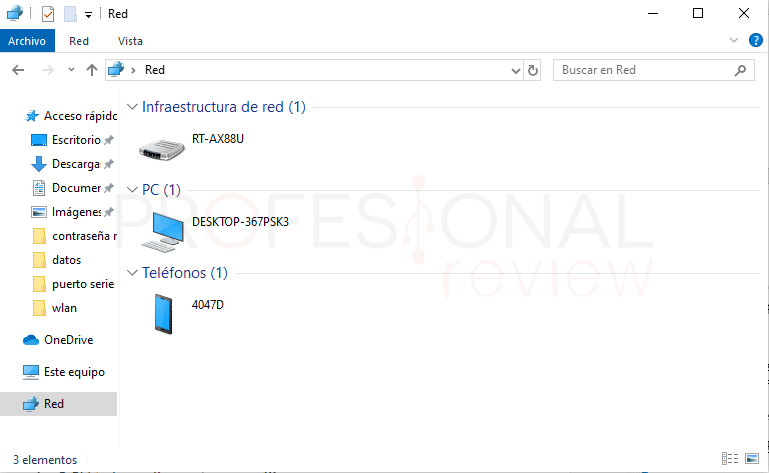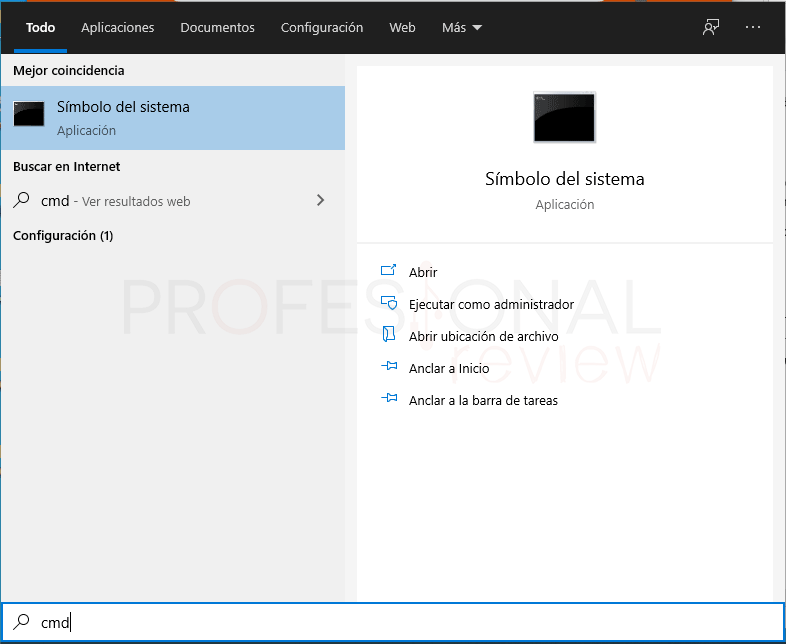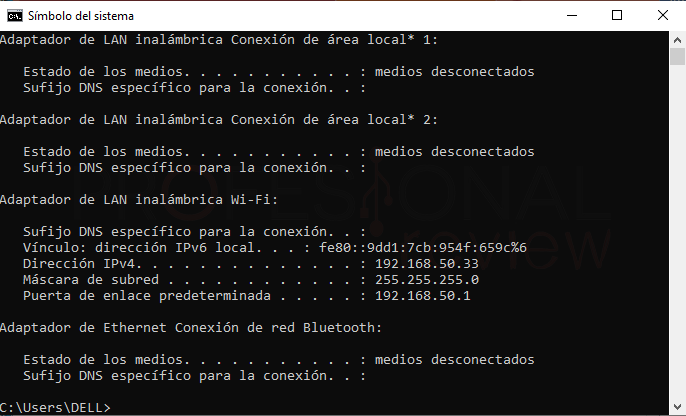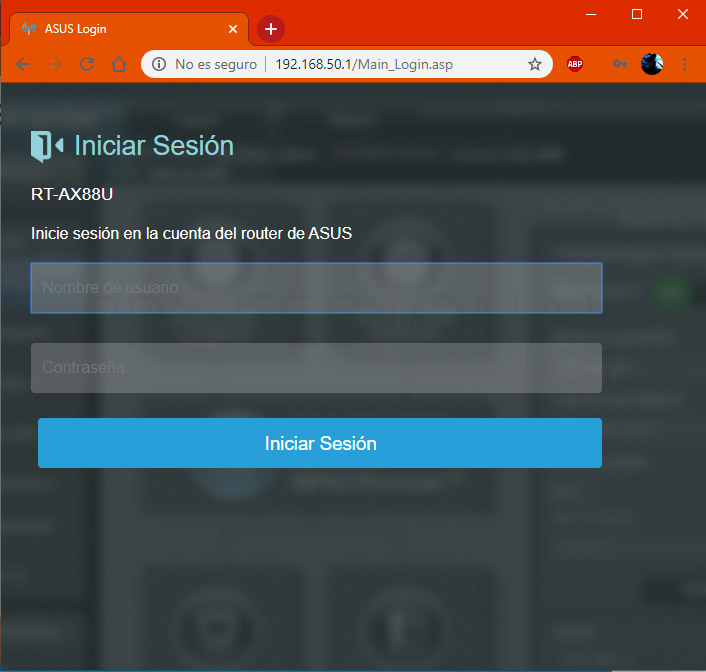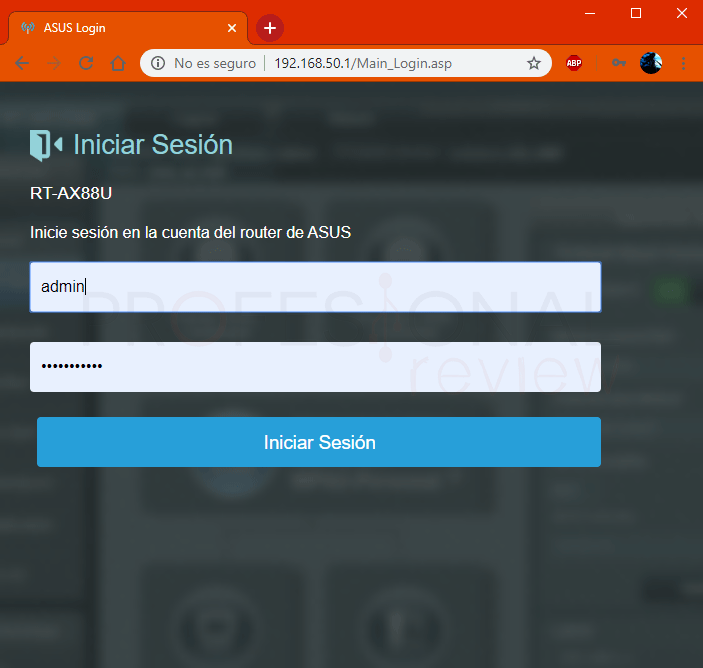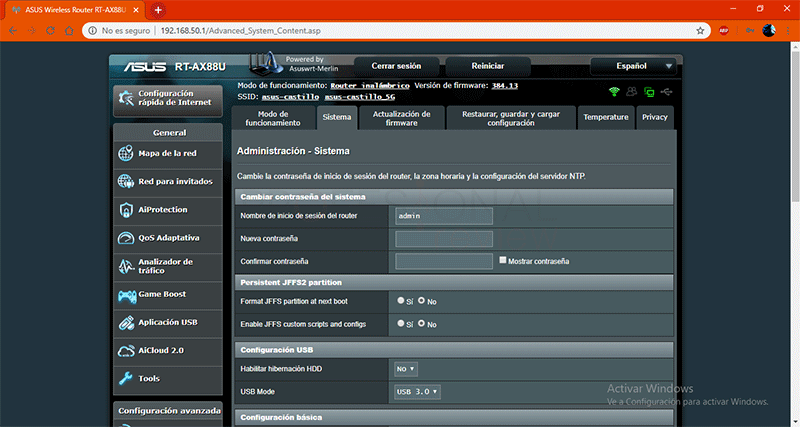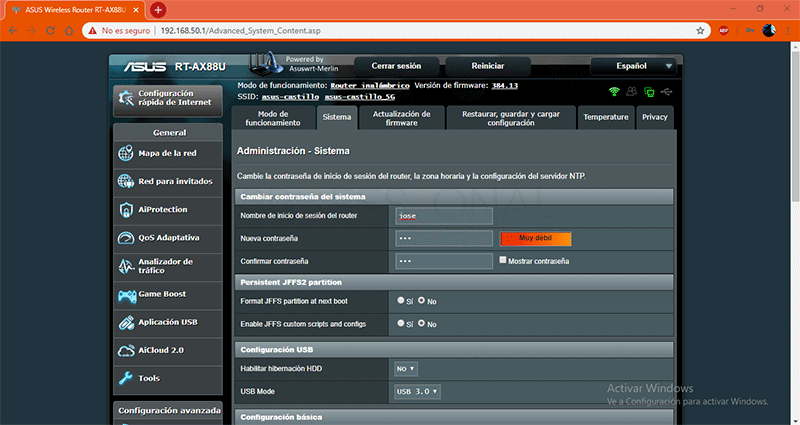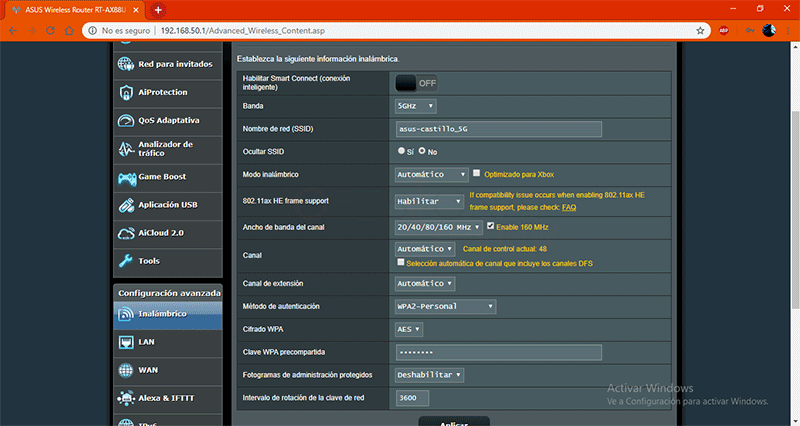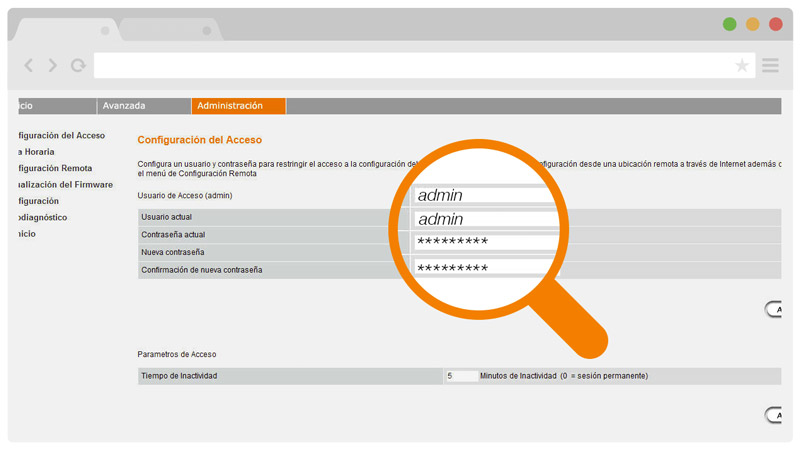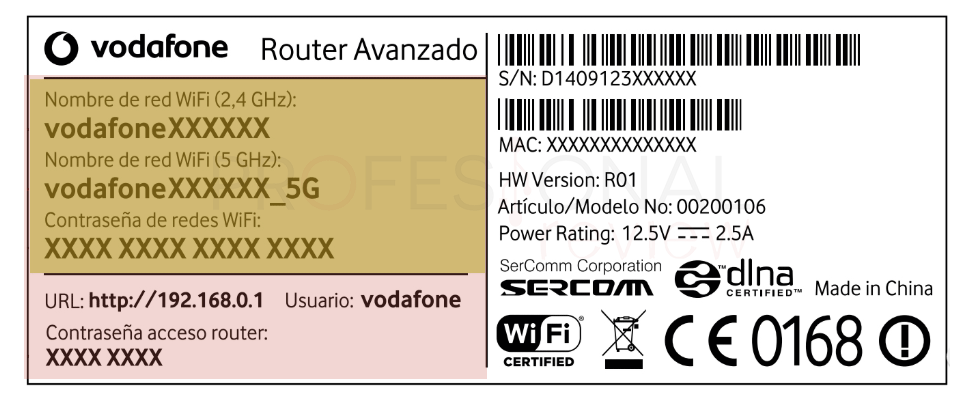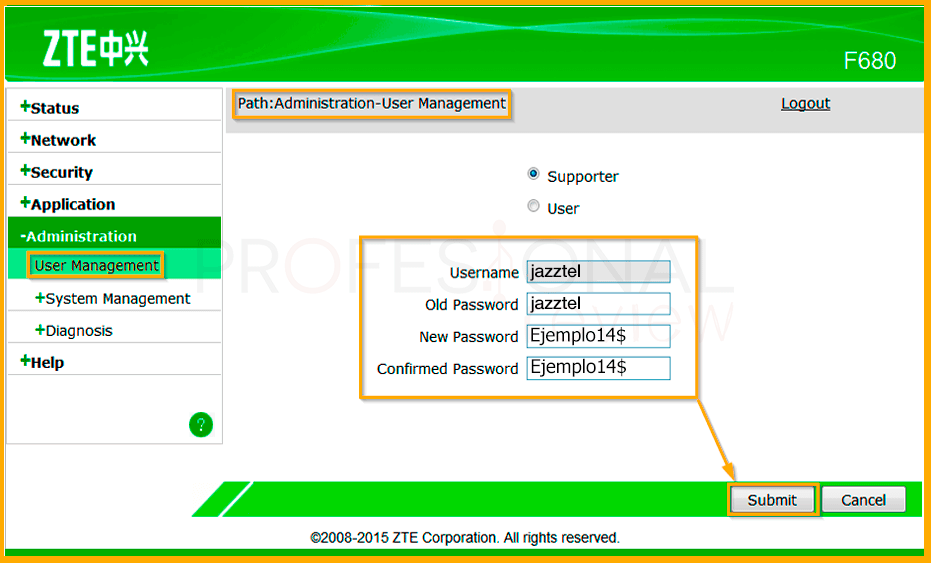Si algo suele preocupar siempre de los routers es su seguridad, a toda costa queremos que nadie entre en el nuestro y que haga alguna gamberrada o nos robe literalmente Internet. Así que nos hemos propuesto hacer este artículo de cómo cambiar contraseña del router, sea cual sea, y del operador que sea.
Índice de contenidos
Aunque claro, muchas veces tendremos que recurrir irremediablemente a nuestro proveedor para que nos facilite desde un primer momento el acceso a él. En todo caso es improbable que alguien se meta en nuestro router, ya que el primer requisito es que esté conectado a él bien por cable o bien por Wi-Fi. Aunque existen muchos programas para robar la Wi-Fi, así que nunca debemos fiarnos.
Qué contraseña debemos cambiar en un router
Para asegurarnos de que nuestro router es seguro lo mínimo que podemos hacer es cambiar la contraseña de acceso a su firmware, y también la que tenga red WiFi de fábrica. Esto se hará desde el propio sistema de configuración del router, y absolutamente todos cuentan con estas dos opciones disponibles.
Además, recomendamos modificar si es posible el nombre o SSID de nuestras redes WiFi y también el nombre de usuario, que típicamente será “admin”. Al menos será un obstáculo más para que los intrusos no consigan nuestras credenciales.
Cosas a tener en cuenta antes
Todavía debemos tener en cuenta unas cuantas cosas antes de cambiar la contraseña del router, y esto es algo aplicable a todos los equipos tanto si es un router de una operadora o un equipo que nosotros mismos hayamos comprado.
Debemos estar conectados al router
Esto es algo que podríamos obviar por ser bastante lógico pero que algunos usuarios despistados no tienen en cuenta.
Ya sea con un ordenador o con un teléfono móvil u otro dispositivo, debemos de estar conectados al router. Debe ser él y solo él, el que nos haya entregado la dirección IP de nuestro equipo. En ningún caso podremos acceder conectados a una red 4G, ni por Bluetooth (aunque algunos lo soportan). Algunos soportan gestión remota, pero no contemplaremos aquí esta posibilidad por ser insegura.
Identificar la IP de acceso al router
Es muy importante saber cómo entrar o acceder a nuestro router, y eso en Windows es bastante sencillo y se podrá hacer de dos formas distintas. Debemos saber que un router, al igual que otro dispositivo tiene una dirección IP para su acceso, y no siempre es la misma.
Desde el apartado de red
Para hacer esto nos bastamos con nuestro explorador de archivos. Abriremos una ventana cualquiera y nos dirigiremos al icono de “Red” que hay en la columna de la izquierda.
Si nunca hemos accedido a este apartado obtendremos un mensaje indicándonos que no tenemos la detección de redes activadas.
Pulsamos en “Aceptar” y ahora pulsamos sobre el globo de texto que hay bajo la barra de direcciones del explorador. Elegimos la primera opción.
Lo recomendable será elegir la primera opción, especialmente si estamos conectados por Wi-Fi pública evitará que el resto de usuarios vean nuestro equipo desde la red.
Ahora podremos ver nuestro router directamente en esta ventana, el cual aparece en el apartado de “infraestructura de red” con el icono propio de router.
Solamente debemos pulsar en él como si de una carpeta se tratase para acceder a su pantalla de bienvenida.
Conociendo la IP con símbolo del sistema
El segundo método para hacer esto es dirigirnos al menú inicio y escribir “CMD”. En el resultado de búsqueda aparecerá el Símbolo del sistema, así que pulsar para acceder a la ventana.
Ahora escribiremos el comando:
ipconfig
Y luego pulsamos Enter para ejecutarlo. Nos aparecerá una serie de información en la que tendremos que buscar el apartado que tenga más información. Lo más normal será encontrarla en “Adaptador LAN inalámbrico” si estamos conectados por Wi-Fi o en “Adaptador Ethernet” si estamos conectados por cable.
Aquí debemos buscar la línea “Puerta de enlace predeterminada”. Esta será la dirección que nos interesa, ya que es la del router.
Ahora solamente debemos abrir el navegador web, el que sea, y colocar esta dirección IP en él, con sus 4 números y sus puntos sin espacios. Pulsamos Enter y obtendremos la página de acceso al router.
Cambiar contraseña de un router comprado por nosotros
Este apartado es prácticamente innecesario, ya que el usuario que compra un router normalmente tiene algunas nociones de redes y sabe cómo acceder a él para realizar la primera configuración. Pero claro, no siempre el usuario que compra el router es el que lo instala, así que no tiene por qué saber todo esto, por lo que el apartado cobra sentido.
Habiendo superado este razonamiento, ya estamos en la pantalla de acceso del router, el cual espera nuestro usuario y contraseña.
Nosotros haremos el ejemplo con un router Asus.
Lo normal será que nuestro usuario de acceso sea admin si es que nunca hemos entrado y la contraseña será admin, 1234, o una que tenga por defecto el router, como era este caso.
¿Y cómo podemos saber su contraseña por defecto? Pues amigos, ésta aparecerá en las instrucciones de instalación que deberían de venir con el router o en la parte trasera del equipo. En un lugar pequeñito podremos ver la SSID Wi-Fi, User y Password para el acceso.
Y si nada de lo que hemos probado funciona y fue un técnico o un amigo el que nos instaló el router, entonces debemos de pedirle explicaciones a él. Es normal que al acceder por primera vez al router este nos pida modificar el usuario y contraseña si así lo deseamos. Así que es posible que el lumbreras que instaló el router cambiara la contraseña y no nos la haya dado.
En el caso del router Asus, el cambio de usuario y contraseña lo encontraremos en el apartado de “Administración” pestaña “Sistema”.
El firmware no es ni por asomo igual en todos los routers, dependiendo siempre del fabricante. Así que toca buscar un poco en la configuración hasta dar con el apartado correcto. Normalmente vendrá en un apartado “Seguridad”, “Sistema” o algo por el estilo.
Ahora simplemente cambiaremos o mantenemos nuestro usuario y escribiremos la nueva contraseña que queramos. Luego nos vamos hasta abajo del todo y pulsamos sobre “Aplicar” para guardar los cambios.
El equipo se reiniciará, o no, y en el próximo acceso ya tendremos credenciales nuevas.
Cambiar contraseña Wi-Fi
Otro parámetro que podemos cambiar en casi cualquier router es la contraseña Wi-Fi y su SSID. En el firmware de Asus no lo tenemos demasiado complicado, ya que directamente encontraremos la función en el apartado “Inalámbrico”.
Además, podremos colocar contraseñas distintas en las frecuencias de 5 GHz y de 2,4 GHz si el firmware las diferencia. Recomendamos también modificar la SSID de red para poder identificarla mejor y elegir un cifrado de red WPA, WPA2 o superior para que no puedan hackearnos el router con los típicos programas.
Todavía podemos encontrar un segundo apartado dedicado a la red de invitados. Esta red opera de forma independiente a nuestra red Wi-Fi y está enfocada a evitar que las personas que se conecten puedan ver nuestra red WLAN al completo. También contará con su SSID y contraseña propia.
Cambiar la contraseña en distintos routers de compañías suministradoras
Además de los routers que nosotros compremos, las compañías suministran sus propios equipos con el contrato de Internet, así que veamos el procedimiento en los más utilizados.
Cambiar contraseña router movistar
Empecemos por el de Movistar, que en este caso la compañía nos ofrece soporte para hacerlo directamente desde su sitio web accediendo al apartado configuramirouter.
Solamente debemos disponer de una cuenta en Mi Movistar, que obviamente la tendremos como clientes que somos, y luego la pagina nos irá guiando paso a paso sin complicaciones. Además de cambiar usuario y contraseña, también podremos modificar nuestra Wi-Fi, actualizar el firmware del apartado, abrir puertos, etc.
Cambiar contraseña router Orange
En el caso de los routers de Orange tenemos distintas versiones de ellos, de hecho los más antiguos podían llegar a ser incluso admin/1234. En la actualidad se utilizan los routers Livebox 2, 2.1 y Livebox Next para fibra y ADSL.
En este caso accederemos de forma normal y corriente colocando su dirección IP en el navegador, la cual será en todos los casos 192.168.1.1. Si esta no funciona pues llevaremos a cabo los pasos que hemos marcados anteriormente.
El usuario de los routers de fibra es “admin”, mientras que la contraseña de acceso será la misma que la utilizada por la WiFi. Esta información la podremos encontrar en la pegatina de la base del router. En el caso de las versiones anteriores comentadas entraremos con usuario “admin” y contraseña “admin”. En el apartado de administración podremos colocar la que nosotros queramos.
Cambiar contraseña router Vodafone
El proceso para las routers Ono/Vodafone es igual que en el caso anterior. Aunque ahora utilizaremos la IP 192.168.0.1 para acceder a ellos.
La contraseña y el usuario, además de la SSID y contraseña de la Wi-Fi estarán en la pegatina que hay en la base. Con esto entraremos en el firmware y podremos modificar la clave sin problemas.
Cambiar contraseña router Jazztel
Finalmente tratamos el caso de los routers ZTE de Jazztel, un distribuidor muy utilizado también en nuestro país que suministra fibra. Una vez más utilizaremos la IP 192.168.1.1, o seguiremos el procedimiento que nosotros hemos indicado.
En su caso nos indica dos posibilidades de acceso en función de la versión de router que tengamos. Podrá ser jazztel/jazztel o admin/admin como usuario/contraseña. En el apartado de administración es donde podremos cambiar las credenciales de acceso.
Conclusión sobre cambiar contraseña del router
Como podemos ver, el cambio de contraseña y acceso a un router es bastante sencillo, y casi siempre tenemos todos los datos necesarios bien en el propio router como en su libro de soporte.
Si tenéis un caso que no está aquí o con usuario y contraseña distintos, lo mejor que podéis hacer es poneros en contacto con la división de soporte de vuestro proveedor de Internet. No podemos contemplar todos los casos, pero apostamos a que el procedimiento es el mismo y las credenciales de acceso también.
Por último recomendamos encarecidamente personalizar usuario y contraseña del router para evitar el acceso de usuario externos y además personalizar la contraseña WI-Fi con seguridad WPA2 como mínimo.
Ahora te dejamos con algunos enlaces interesantes sobre redes:
¿Qué proveedor de servicios tienes tú, qué contraseña y usuario tenía tu router de fábrica? Cuéntanos tu caso si es “peculiar” para añadirlo al tutorial.